Lini produk Amazon Fire TV menampung beberapa perangkat streaming terbaik di pasar, berkat perpaduan yang indah antara perangkat keras yang kokoh dan sistem operasi yang canggih. Meskipun sering kali berfungsi dengan lancar, ada kalanya perangkat streaming ini tidak berfungsi.
Misalnya, beberapa pengguna melaporkan bahwa Fire TV terus membeku dan sering tertinggal. Ada beberapa faktor yang menyebabkan hal tersebut. Dalam postingan ini, kami menyoroti beberapa faktor tersebut dan solusinya masing-masing.

1. Periksa Koneksi Internet Anda
Jika Anda dapat menavigasi antarmuka Fire TV tetapi konten video terus buffering atau beku, kemungkinan besar koneksi internet Anda yang bermasalah. Menariknya, Fire OS memungkinkan Anda memeriksa status koneksi Wi-Fi Anda.
Buka tab Setelan, pilih Jaringan, pindahkan kursor ke jaringan yang aktif, dan tekan tombol Jeda/Putartombol pada remote.
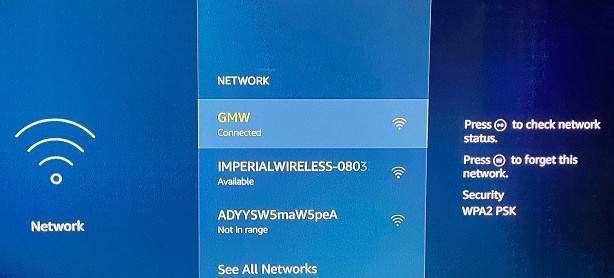
Pada halaman Status Koneksi, pastikan kedua tanda centang bertuliskan “Tersambung ke Wi-Fi” dan “Tersambung ke internet”. Selain itu, pastikan Kekuatan Sinyaljaringan dan terbaca “Sangat Bagus”.
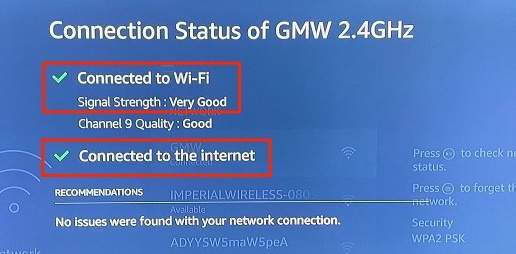
Jika halaman Status Koneksi menampilkan pesan kesalahan “Tersambung dengan masalah” atau kekuatan sinyal jaringan diberi label “Lemah” atau “Buruk”, Fire TV Anda mungkin menyangga konten saat streaming.

Untuk mengatasinya, mulai ulang router Wi-Fi Anda dan sambungkan kembali Fire TV Anda ke jaringan. Anda juga harus mempertimbangkan untuk menyesuaikan antena router, memutuskan sambungan perangkat lain dari jaringan Wi-Fi, atau menggunakan perpanjangan Wi-Fi. Itu akan mengosongkan sebagian bandwidth untuk Fire TV dan mungkin mengakhiri masalah buffering atau pembekuan.
Fire TV Anda mungkin menampilkan pesan kesalahan “Tidak ada koneksi jaringan” jika diblokir untuk mengakses internet router Anda. Jika demikian, periksa panel admin router dan pastikan Fire TV Anda memiliki akses internet.
2. Paksa Berhenti dan Hapus Cache Aplikasi
Semakin sering Anda menggunakan aplikasi, semakin banyak file sementara yang dibuat dan disimpan di Fire TV Anda. Meskipun file cache membantu aplikasi memuat lebih cepat, akumulasi data cache yang berlebihan dapat menyebabkan tidak responsif dan masalah lain dalam jangka panjang.
Jika Fire TV Anda hanya terus membeku saat Anda menggunakan aplikasi tertentu, matikan aplikasi tersebut , hapus file sementaranya (atau data cache), dan jalankan kembali.
Berikut cara menutup paksa aplikasi di Fire TV Anda:

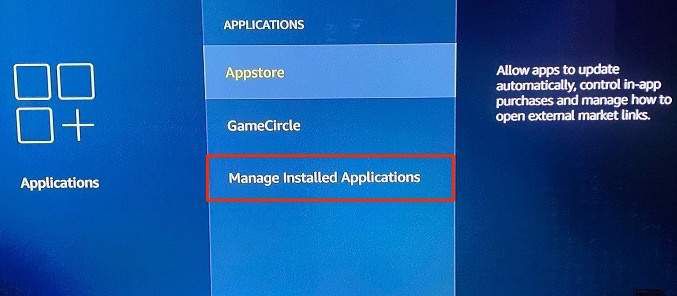


Itu akan meminta Fire OS untuk menutup aplikasi di latar depan dan latar belakang.
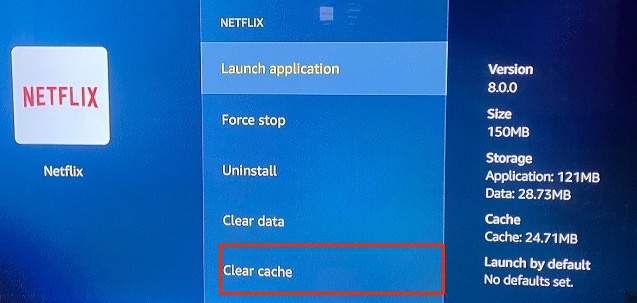
Tunggu sebentar dan buka aplikasi lagi. Jika aplikasi terus membekukan Fire TV Anda, aplikasi tersebut mungkin sudah usang atau mengandung beberapa bug. Dalam hal ini, memperbarui aplikasi mungkin satu-satunya solusi. Lanjutkan ke bagian berikutnya untuk mempelajari cara memperbarui aplikasi di Fire TV Anda.
3. Perbarui Aplikasi
Ada beberapa cara untuk menginstal aplikasi di Fire TV: Langsung dari Amazon Appstore atau mengesampingkan aplikasi dari PC Anda atau situs web pihak ketiga. Apa pun sumber aplikasi Fire TV Anda, penting untuk selalu memperbaruinya.
Untuk memperbarui aplikasi yang diinstal dari Amazon Appstore, buka Setelan>Aplikasi>Appstoredan tekan tombol Pilihpada remote Fire TV Anda untuk mengaktifkan “Pembaruan Otomatis”.
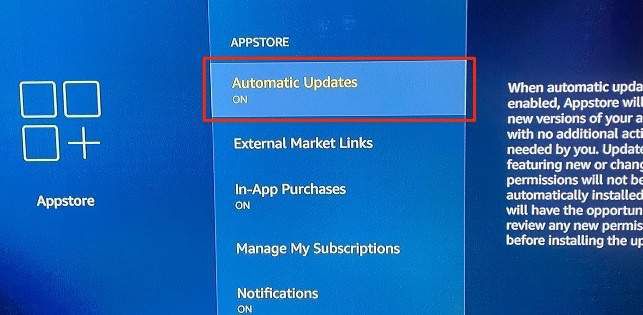
Untuk aplikasi yang di-sideload, buka situs web pengembang, unduh versi terbaru aplikasi, dan muat kembali file pengaturan aplikasi di Fire TV Anda.
4. Mulai ulang Fire TV
Jika Fire TV Anda mulai membeku atau tidak berfungsi secara tiba-tiba, mem-boot ulang Fire TV dapat membantu memperbaiki masalah.
Lakukan Soft Restart
Menyalakan ulang Fire TV Anda dengan lembut berarti me-reboot perangkat streaming menggunakan remote. Cukup tekan dan tahan tombol Pilihdan Jeda/Putardi remote Fire TV Anda secara bersamaan.

Sekitar 5 menit lagi. detik, Anda akan melihat pemberitahuan “Amazon Fire TV Anda Mati” di layar TV Anda.
Dalam 5-10 detik lagi, Fire TV akan menyala secara otomatis. Buka beberapa aplikasi, mainkan Film Netflix, buka saluran TV favorit Anda, dan periksa apakah Fire TV Anda sekarang berfungsi tanpa berhenti.
Lakukan Hard Restart
Jika soft reboot tidak menyelesaikan masalah, cabut Fire TV dari sumber listriknya dan sambungkan kembali setelah beberapa detik. Itu disebut "Reboot Keras." Sebaiknya tunggu sekitar 30 detik sebelum menyambungkan kembali perangkat ke sumber listriknya. Anda dapat mencabut kabel USB dari dongle Fire TV atau mencabut adaptor daya USB dari soket listrik.

Saat menggunakannya, periksa apakah Fire TV Ujung HDMI cocok dengan port HDMI TV Anda. Jika TV Anda memiliki beberapa port HDMI, alihkan Fire TV ke port HDMI yang berbeda dan periksa apakah itu menstabilkan perangkat.
5. Perbarui Fire TV Anda
Fire TV Anda mungkin tertinggal jika menjalankan sistem operasi yang ketinggalan jaman atau bug. Berikut cara memasang FireOS terbaru di Fire TV Anda:
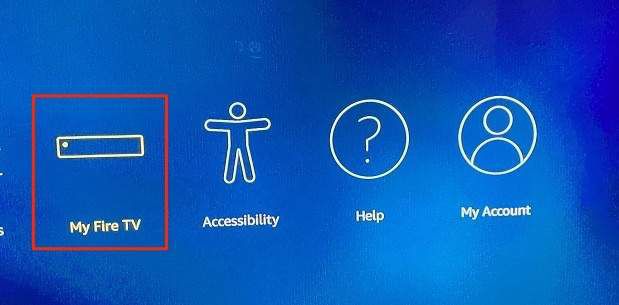
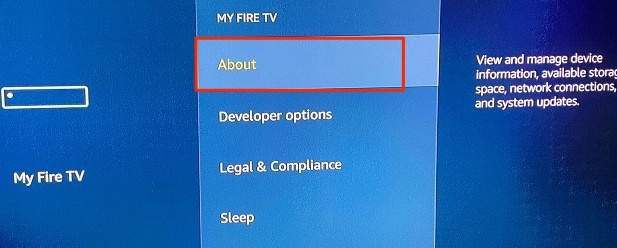
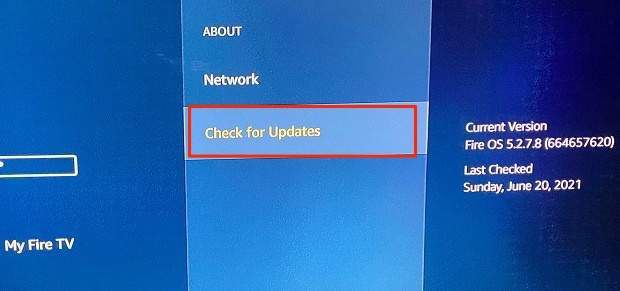
Jika ada Fire OS baru versi, Fire TV Anda akan segera mengunduh dan menginstalnya dari server Amazon. Jika tidak, Anda akan melihat pesan “Your Fire TV up to date” di layar.
6. Setel ulang Fire TV
Menyetel ulang Fire TV ke default pabrik akan menghapus semua aplikasi pihak ketiga, menghapus unduhan, dan membatalkan pendaftaran akun Amazon Anda dari perangkat streaming. Namun, di sisi positifnya, menyetel ulang pabrik Fire TV Anda kemungkinan besar akan menyelesaikan masalah yang menyebabkannya membeku selama penggunaan.
Kami harus menyebutkan bahwa Anda hanya boleh menyetel ulang Fire TV jika semua langkah pemecahan masalah lainnya tidak berhasil. .

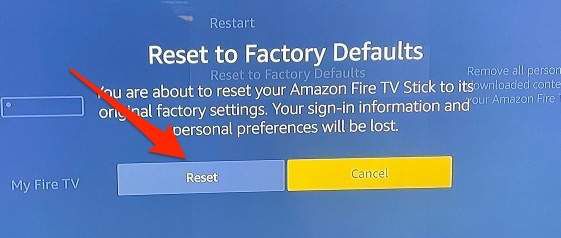
Atau, tekan dan tahan tombol Kembali/Kembalidan Tombol arah kananselama sekitar 5 detik hingga konfirmasi reset pabrik prompt muncul di layar.
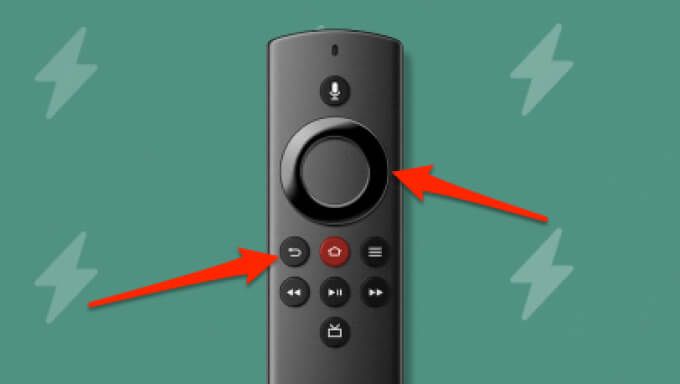
3. Pilih Okeuntuk melanjutkan. Jika Anda tidak memilih tindakan sebelum hitungan mundur habis, Fire TV Anda akan secara otomatis melanjutkan ke reset pabrik.
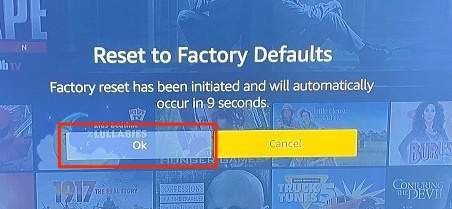
Memulihkan Fire TV ke default pabrik dapat memakan waktu sekitar 10-15 menit. Perangkat streaming juga dapat memulai ulang beberapa kali selama proses penyetelan ulang. Jangan mencabut Fire TV dari sumber listriknya atau mematikan TV Anda. Itu akan mengganggu proses dan mungkin merusak perangkat streaming.
Hubungi Layanan Pelanggan Amazon
Jika Fire TV Anda terus membeku setelah reset pabrik, hubungi Layanan Pelanggan Amazon untuk mendapatkan dukungan. Masalahnya kemungkinan besar karena cacat produksi. Jika demikian, Anda akan mendapatkan pengembalian dana atau unit pengganti—tetapi hanya jika Fire TV Anda masih di bawah Garansi terbatas 90 hari untuk perangkat Amazon.